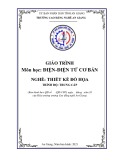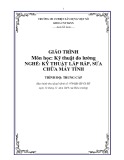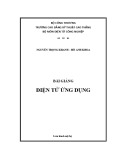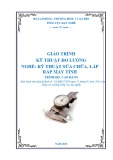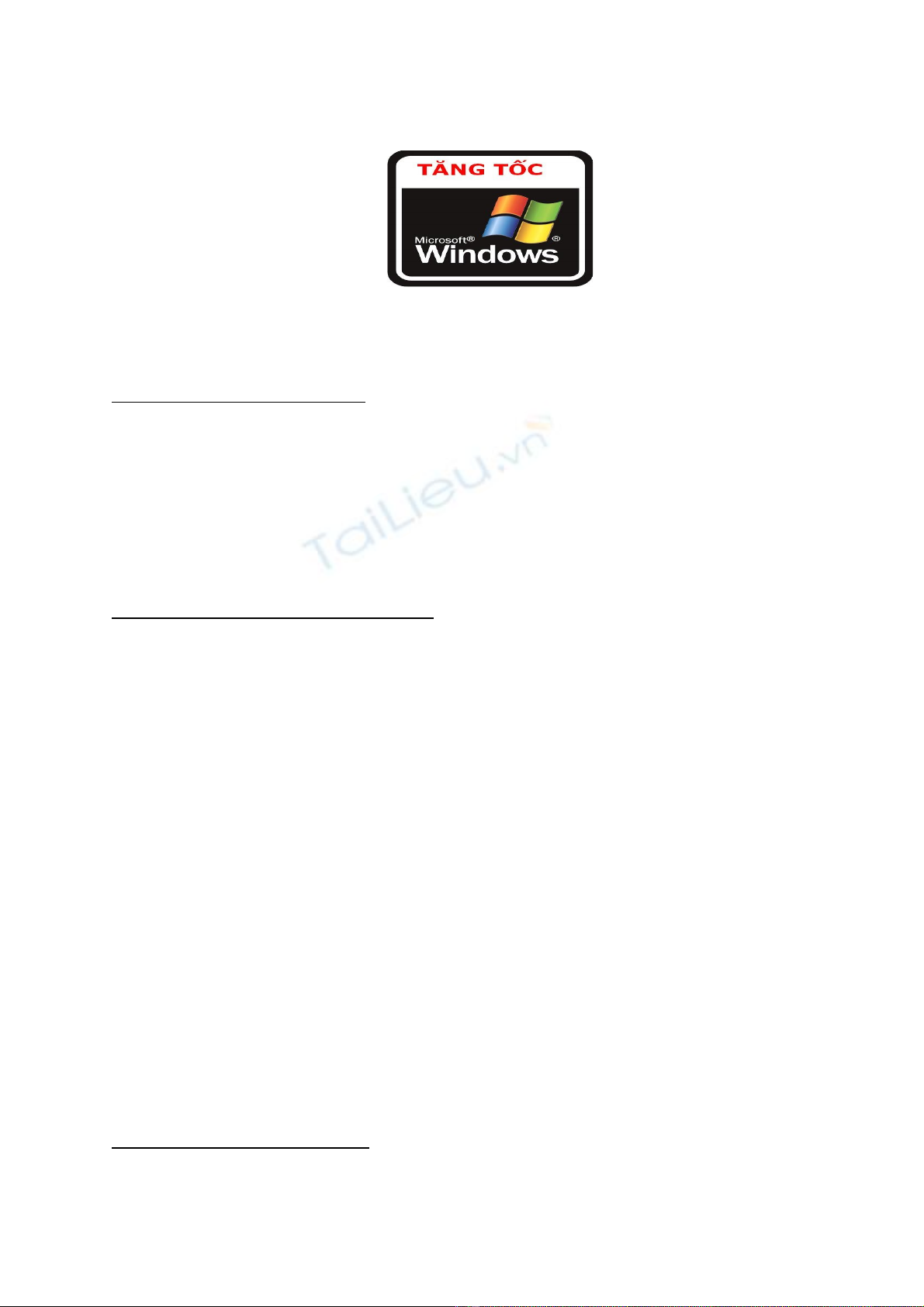
Tăng t c máy tính toàn di nố ệ
Nói các b n không tin, hãy th so sánh v i máy tính c a tôi nh sau: Pentium III 866Mhz, Ram 128, VGAạ ử ớ ủ ư
64Mb, c ng 40GB chia thành 4 con, trong đó cài h đi u hành C, dùng h t 7/9GB m c đ nh, các ổ ứ ổ ệ ề ở ổ ế ặ ị ổ
khác g n nh đ y vì nh c, game, ph n m m .. cài Windows XP SP 1. ầ ư ầ ạ ầ ề
Th i gian khi b m nút Power đ b t máy tính cho đ n khi vào màn hình làm vi c kho ng 9 giây, thanhờ ấ ể ậ ế ệ ả
tr t ch y lúc hi n bi u t ng Window XP ch ch y có m t n a (ch a đ n 1 l n). T lúc kích ch nượ ạ ệ ể ượ ỉ ạ ộ ử ư ế ầ ừ ọ
Shutdown đ n khi t t máy hoàn toàn ch có 3giây, không h n không kém. Bí quy t? Xin an tâm, tôi s chiaế ắ ỉ ơ ế ẽ
s v i b n nh ng tinh ch nh c a tôi. Ch c n v i 8 b c b n s có m t máy tính có th còn nhanh, m nhẻ ớ ạ ữ ỉ ủ ỉ ầ ớ ướ ạ ẽ ộ ể ạ
h n máy tính c a tôi n a. ơ ủ ữ
B c 1: Ch nh s a Registry Editorướ ỉ ử
Đ t c đ máy tăng lên chúng ta ph i có m t s tinh ch nh trong b nhân c a Windows, kích Start>Run,ể ố ộ ả ộ ố ỉ ộ ủ
đánh regedit đ kích ho t Registry Editor. Ch n nhánh HKEY_CURRENT_USER >Control Panel>Desktop. ể ạ ọ
-AutoEndTask: Kích đúp và nh p s 1, m c đích là t đ ng t t các d ch v i treo nhanh chóng h n. ậ ố ụ ự ộ ắ ị ụ ơ
-MenuShowDelay: Kích đúp và nh p s 0, m c đích đ thanh Start hi n nhanh h n. ậ ố ụ ể ệ ơ
-HungAppTimeout, WaitToKillAppTimeOut: kích đúp nh p giá tr 200 đ gi m th i gian ch đ i. ậ ị ể ả ờ ờ ợ
-Kích New>String Value: Nh n F2 đ đ t tên cho khoá này là WaitToKillServiceTimeout, nh n đúp nh pấ ể ặ ấ ậ
giá tr 200. ị
Ch n nhánh HKEY_LOCAL_MACHINE>System>CurrentControlSet>Control: Kích đúp thọ ẻ
HungAppTimeout, nh p giá tr m i là 200. ậ ị ớ
Nh v y th i gian t t máy c a b n s nhanh h n tr c ít nh t là g p đôi đ y. ư ậ ờ ắ ủ ạ ẽ ơ ướ ấ ấ ấ
B c 2: Dùng ph n m m tăng t c máy tínhướ ầ ề ố
*Startup Faster 2004: Ch ng trình này s giúp b n gi m th i gian boot máy tính g p 2 l n, hi u qu r tươ ẽ ạ ả ờ ấ ầ ệ ả ấ
cao. B n có th t i http://www.ursoftware.com. Hãy t t b t các ch ng trình đ c ch y m c đ nh khiạ ể ả ở ắ ớ ươ ượ ạ ặ ị
kh i đ ng Windows đ gi m b t th i gian boot máy.ở ộ ể ả ớ ờ
*TuneXP 1.5: Đây là m t ch ng trình tăng t c máy tính toàn di n nh m khai thác 100% hi u qu c a PC.ộ ươ ố ệ ằ ệ ả ủ
B n có th t i ch ng trình hoàn toàn mi n phí, dung l ng 1Mb, ch t ng thích Win2000/XP, t i đ a chạ ể ả ươ ễ ượ ỉ ươ ạ ị ỉ
http://www.download.com/TuneXP/3000-2086_4-10290928.html . Có r t nhi u ch c năng trong ch ngấ ề ứ ươ
trình này theo ki u Enable /Disable, b n c kích ch n Enable đ b t các tính năng t i u máy tính này. Tuyể ạ ứ ọ ể ậ ố ư
nhiên quan tr ng nh t là b n ph i ch y 2 m c ọ ấ ạ ả ạ ụ Defrag boot files và Ultra-Fast Booting đ tăng th i gianể ờ
kh i đ ng máy tính. ở ộ
*SpeederXP: Đây là ch ng trình tăng t c máy tính mà tôi th y hi u qu r t tuy t v i. Tuy nhiên b n hãyươ ố ấ ệ ả ấ ệ ờ ạ
l u ý là v i m t s game s không ch p nh n ch ng trình này và b n ph i t t nó đi n u không mu n treoư ớ ộ ố ẽ ấ ậ ươ ạ ả ắ ế ố
máy nh Pro Evolution Soccer 4... ư
*PcBoost: V cách s d ng thì không có gì mà đ n gi n h n PcBoost. Sau khi cài đ t xong, ch ng trìnhề ử ụ ơ ả ơ ặ ươ
s t kh i đ ng lên. Ngay t i màn hình chính b n s nhìn th y đ c bi u đ h at đ ng c a h th ng khiẽ ự ở ộ ạ ạ ẽ ấ ượ ể ồ ọ ộ ủ ệ ố
đ c PcBoost can thi p vào. Ch ng trình s đi u ch nh và t i u t ng ng d ng (Application) đang đ cượ ệ ươ ẽ ề ỉ ố ư ừ ứ ụ ượ
th c thi trong h th ng. B n s nhìn th y đ c s l ng các ng d ng con đ c PcBoost can thi p vàự ệ ố ạ ẽ ấ ượ ố ượ ứ ụ ượ ệ
tăng t c trong m c Total numner of App(s) boosted. ố ụ
Hãy nh n vào bi u t ng Soft Settings đ hi u ch nh kh năng h at đ ng c a ch ng trình. Khi b n ch aấ ể ượ ể ệ ỉ ả ọ ộ ủ ươ ạ ư
đăng ký b n quy n thì m c Realtime Application priority setting s đ c ch n m c đ nh. N u b n đã nh nả ề ụ ẽ ượ ọ ặ ị ế ạ ậ
đ c s mã đăng ký b n quy n t nhà s n xu t PGWARE thì m c High- Application priority setting sượ ố ả ề ừ ả ấ ụ ẽ
sáng lên. Và l dĩ nhiên vi c tăng t c h th ng khi đó s hi u qu h n r t nhi u. ẽ ệ ố ệ ố ẽ ệ ả ơ ấ ề
B n cũng nên đánh d u ch n vào m c Run PcBoost at Windows startup đ ch ng trình có hi u l c ngayạ ấ ọ ụ ể ươ ệ ự
t khi h đi u hành đ c kh i đ ng. ừ ệ ề ượ ở ộ
Ch ng trình đ c cung c p t i website: http://www.pgware.com v i dung l ng kho ng 966 KB, t ngươ ượ ấ ạ ớ ượ ả ươ
thích t t v i h đi u hành Windows. B n th ng m i giá $12.99 USD. ố ớ ệ ề ả ươ ạ
B c 3: Tăng c ng b nh đ m ướ ườ ộ ớ ệ
Đây là gi i pháp nh m tăng l ng b nh o giúp máy tính “d th “ h n khi l ng RAM đã c n ki t vàả ằ ượ ộ ớ ả ễ ở ơ ượ ạ ệ
cũng là đi u ki n đ m t s game m i có th ch y đ c. Kích chu t ph i vào My Computer, ch nề ệ ể ộ ố ớ ể ạ ượ ộ ả ọ
Properties, ch n th Advanced>Performance >Settings, l i ch n th Advanced, m c Virtual memory ch nọ ẻ ạ ọ ẻ ụ ọ
Change và nh p vào m c Initial Size (v i 40GB) là 400 (s l ng b nh đ m mà khá nhi u game hi nậ ụ ớ ổ ố ượ ộ ớ ệ ề ệ
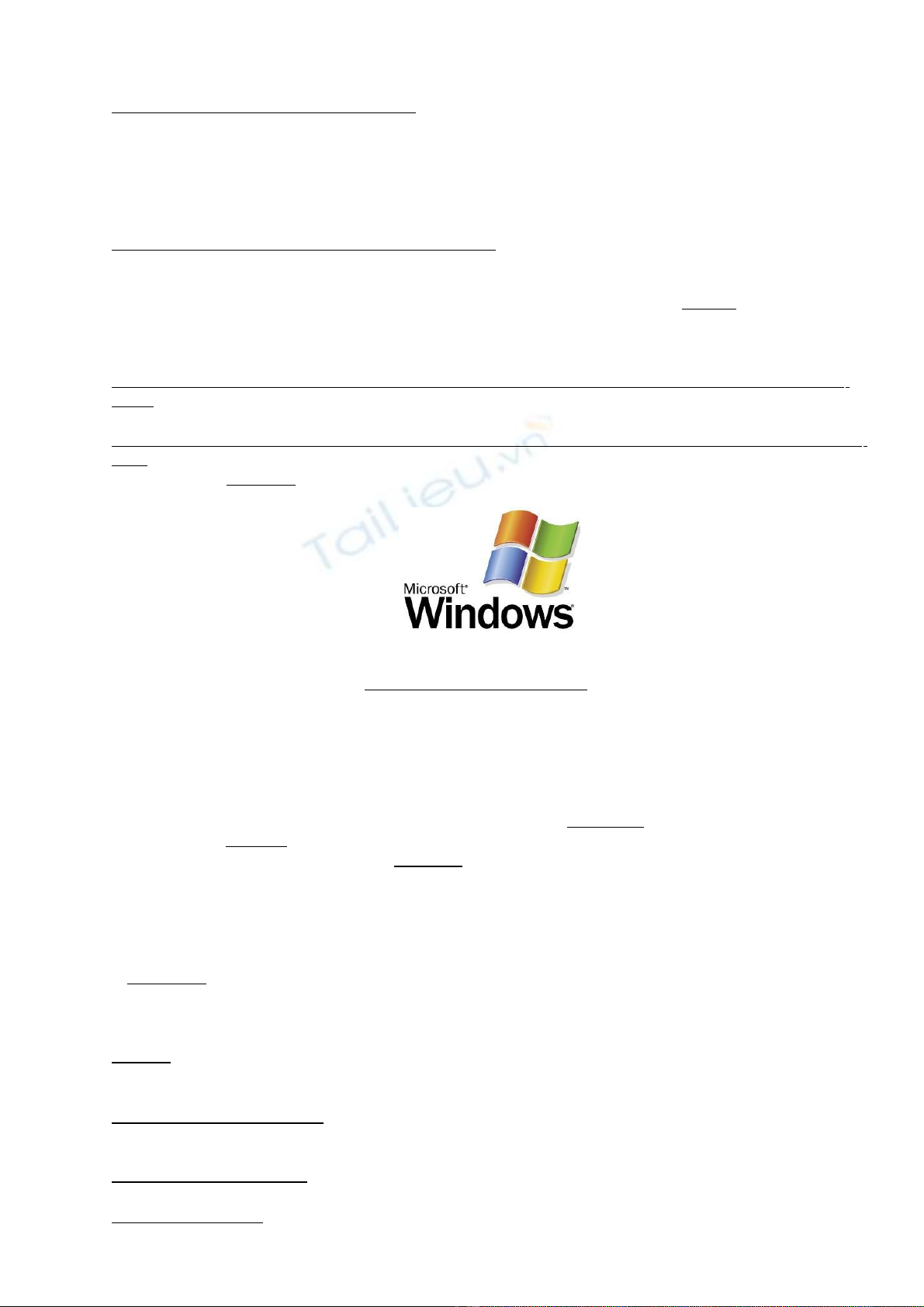
nay yêu c u ), là 300 đ i v i 20GB, m c Maximum size nh p m t s l n h n s trên tùy b n. Nh n Setầ ố ớ ổ ụ ậ ộ ố ớ ơ ố ạ ấ
và kích OK.
B c 4: Xoá rác máy tính và xóa b t font ướ ớ
Đây là m t b c quan tr ng giúp tăng t c kh i đ ng máy tính. M t s ch ng trình giúp d n d p máy tínhộ ướ ọ ố ở ộ ộ ố ươ ọ ẹ
m t cách tích c c nh ng hi u qu không cao b ng vi c chúng ta làm th công b ng tay. Hãy vào th m cộ ự ư ệ ả ằ ệ ủ ằ ư ụ
Windows c a h đi u hành và xoá các folder Drive Cache, LastGoodKnown, vào xoá các t p trong th m củ ệ ề ệ ư ụ
Downloaded Installations, Prefetch, RegisteredPackeges, Repair, trong C:/Windows/System32 có Reinstall
Backup, Dll Cache. Nên nh càng nhi u font h đi u hành kh i đ ng càng ch m đi, hãy đ l i nh ng fontớ ề ệ ề ở ộ ậ ể ạ ữ
ch c n thi t và xoá b t nh ng font ch mà b n ít s d ng hay ch a bao gi đ ng đ n. ữ ầ ế ớ ữ ữ ạ ử ụ ư ờ ụ ế
B c 6: T t b t các d ch v khi kh i đ ng máy tínhướ ắ ớ ị ụ ở ộ
Các d ch v giúp ích ta r t nhi u trong các tình hu ng c n thi t, ngoài ra nó hoàn toàn vô d ng và tiêu t nị ụ ấ ề ố ầ ế ụ ố
th i gian kh i đ ng máy tính c a b n. N u máy b n không có k t n i Internet hãy kích chu t ph i vào Myờ ở ộ ủ ạ ế ạ ế ố ộ ả
Computer ch n Manager, ch n m c Services and Applications >Services và ch n ọ ọ ụ ọ Disable các m c sau:ụ
Alert, Automatic Update, Computer Browser, DHCP Client, Help and Support, Human Interface Device
Access, Messenger, Print Spooler, Routing and Remote Access, Server, Telephony, Telnet còn v i các k tớ ế
n i hãy tr ra các khóa DHCP Client, Messenger, Telephony, Telnet. ố ừ
B c 7: Sau khi đã hoàn t t các b c trên hãy ch y m t ch ng trình quét Virus đ quét toàn b ướ ấ ướ ạ ộ ươ ể ộ ổ
c ng,ứ di t đi nh ng tác nhân có th gây treo máy hay ch m máy còn ti m n. T t nh t là nên quét b ngệ ữ ể ậ ề ẩ ố ấ ằ
nh ng ch ng trình m nh nh Norton Antivirus, McAffe, AntiVir - Personal Edition. .. ữ ươ ạ ư
B c 8: Sau khi th c hi n các b c trên, c ng c a b n s vô cùng l n x n, hãy dùng m t ch ngướ ự ệ ướ ổ ứ ủ ạ ẽ ộ ộ ộ ươ
trình s p x p ch ng phân m nh c ng đ s p x p chúng l i vào m t góc.ắ ế ố ả ổ ứ ể ắ ế ạ ộ
B C 6:ƯỚ T T B T CÁC D CH V C A WINDOWS Đ TĂNG T CẮ Ớ Ị Ụ Ủ Ể Ố
Các d ch v c a Windows (Services) là m t trong nh ng thành ph n c t lõi c a m i ng d ng trênị ụ ủ ộ ữ ầ ố ủ ọ ứ ụ
Windows. V i vi c s d ng h p lý ớ ệ ử ụ ợ (đóng - ng t ho c t m d ng) ắ ặ ạ ừ s giúp b n khai thác Windows m tẽ ạ ộ
cách hi u qu nh t. Ngoài ra s hi u bi t các d ch v này s giúp b n t i u hóa Windows, tăng c ngệ ả ấ ự ể ế ị ụ ẽ ạ ố ư ườ
b o m t và gi m thi u virus khi mà các d ch v không c n thi t đ c lo i b . ả ậ ả ể ị ụ ầ ế ượ ạ ỏ
Nh ng nguy c ti m n kh năng t n công c a máy tính th ng n m trong s thi u hi u bi t 1 ph n nàoữ ơ ề ẩ ả ấ ủ ườ ằ ự ế ể ế ầ
đó c a Windows mà b n đã vô th c đ cho h th ng t ch y. H n n a h th ng có th s n ng nh c h nủ ạ ứ ể ệ ố ự ạ ơ ữ ệ ố ể ẽ ặ ọ ơ
khi mà ph i "g ng mình" kh i đ ng các d ch v này. Đ truy c p vào các d ch v (Services) t Start b nả ồ ở ộ ị ụ ể ậ ị ụ ừ ạ
ch n --> Control Panel --> Administrative Tools --> Services --> Kích ph i chu t vào t ng d ch v và ch nọ ả ộ ừ ị ụ ọ
Properties b n ch n General --> Startup Type s có 03 l a ch n ạ ọ ẽ ự ọ Automatic (S t kh i đ ng theo m cẽ ự ở ộ ặ
đ nh Windows), ịManual dùng trong tr ng h p b n t c u hình ch y ho c không ch y mà không phườ ợ ạ ự ấ ạ ặ ạ ụ
thu c vào c u hình m c đ nh Windows, ộ ấ ặ ị Disabled đ đóng d ch v khi mà b n không c n thi t d ch v này.ể ị ụ ạ ầ ế ị ụ
Cũng trong General tab còn có các l a ch n Start - Stop - Pause - Resume giúp b n quy t đ nh kh i đ ngự ọ ạ ế ị ở ộ
hay d ng nh ng b n ph i chú ý r ng khi b n không l a ch n Startup Type trên thì các ch c năng này chừ ư ạ ả ằ ạ ự ọ ở ứ ỉ
có tác d ng trong phiên làm vi c hi n t i c a Windows mà sau đó khi b n kh i đ ng l i máy h th ng l iụ ệ ệ ạ ủ ạ ở ộ ạ ệ ố ạ
tr v tr ng thái ban đ u vì v y khi quy t đ nh ng ng ho c kh i đ ng d ch v b n ph i ch n l a Startupả ề ạ ầ ậ ế ị ừ ặ ở ộ ị ụ ạ ả ọ ự
Type.
C nh báo:ả ! Khi b n đóng ng t d ch v nào đó t c là b n đã vô hi u hóa ch c năng b t kỳ trongạ ắ ị ụ ứ ạ ệ ứ ấ
Windows mà có th b n s dùng sau này vì v y chúng tôi đ ngh b n đ c k các tính năng tr cể ạ ẽ ậ ề ị ạ ọ ỹ ướ
khi ng t b (Disabled). M t s tính năng khi mà b n ng t b có th làm cho máy tính báo l i do hắ ỏ ộ ố ạ ắ ỏ ể ỗ ệ
th ng đang s d ng nó cho các ng d ng đ c b n cài đ tố ử ụ ứ ụ ượ ạ ặ
Alerter: D ch v này giúp thông báo cho các máy tính và ng i dùng đ c ch n nh ng s c nh báo mangị ụ ườ ượ ọ ữ ự ả
tính ch t hành chính. B n đ nó n u b n c m th y nó c n thi t v i b n. N u không thì hãy t t nó đi.ấ ạ ể ế ạ ả ấ ầ ế ớ ạ ế ắ
NÊN T TẮ
Application Layer Gateway : C n thi t n u b n mu n dùng Firewall trong Windows ( Internet Connectionầ ế ế ạ ố
Firewall ) ho c Chia s thông tin m ng c a Windows ( Windows Internet Connection Sharing ). S r t vôặ ẻ ạ ủ ẽ ấ
d ng n u nh b n không dùng 2 ng d ng trên. ụ ế ư ạ ứ ụ
Application Management : B n không dùng chung 1 m ng v i ai đó ? B n không có ý đ nh đi u khi n 1ạ ạ ớ ạ ị ề ể
trình nào đó thông qua m ng ? N u không hãy vô t mà Disable nó. ạ ế ư NÊN T TẮ
Automatic Updates : B n mu n máy t đ ng c p nh t Windows. 1 s tr ng h p quay s k t n i đ c pạ ố ự ộ ậ ậ ố ườ ợ ố ế ố ể ậ
nh t mà ch nhân không bi t. Tr ti n c c hàng tri u đ ng... N u c p nh t mà không m y hi u qu thìậ ủ ế ả ề ướ ệ ồ ế ậ ậ ấ ệ ả
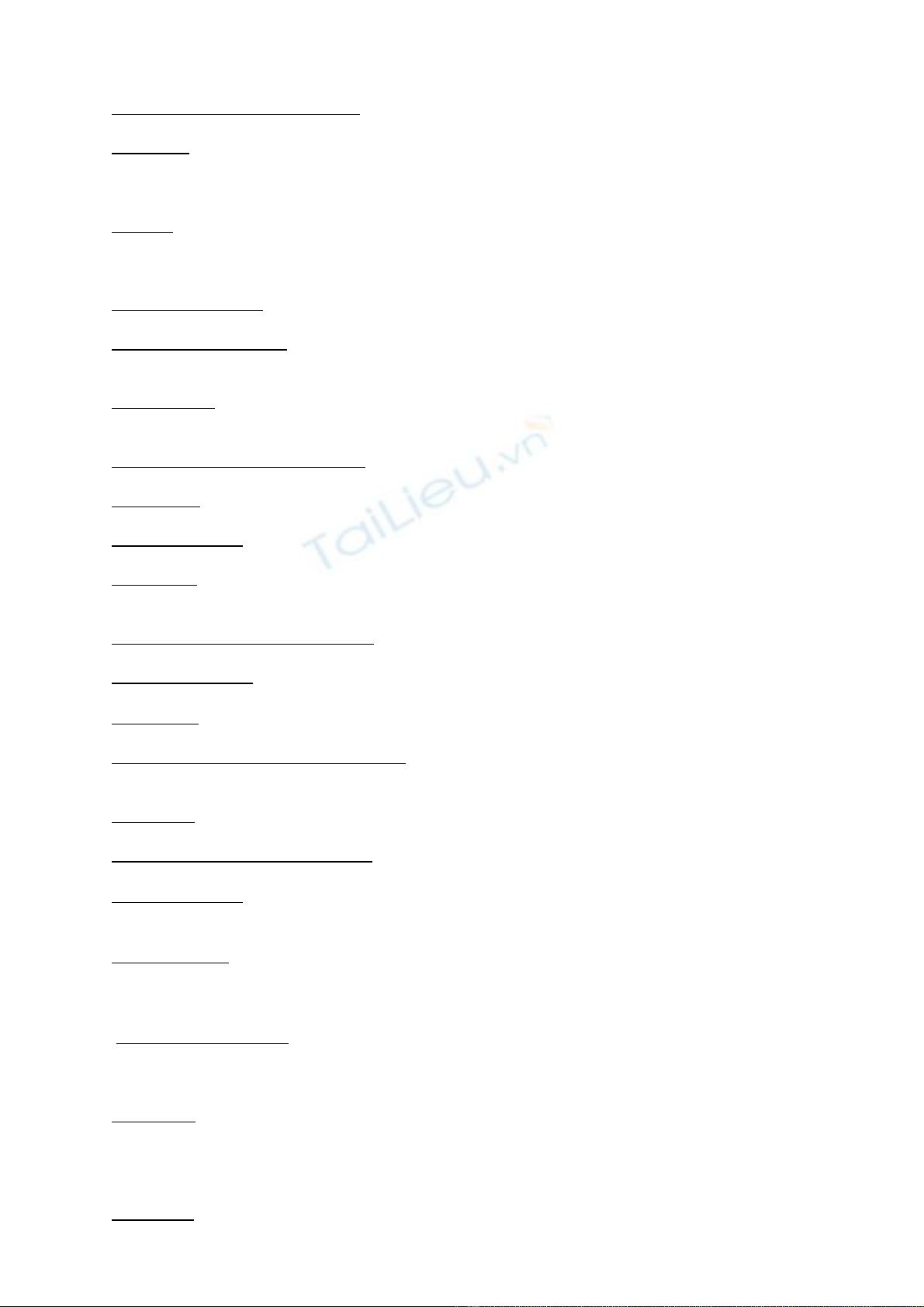
không c n c p nh t, ng ai tr các l h ng b o m t l n thì t vào website microsoft c p nh t thôi. ầ ậ ậ ọ ừ ổ ổ ả ậ ớ ự ậ ậ NÊN
T TẮ
Background Intelligent Transfer : H tr Windows Update, n u b n t t Automatic Update trên thì vôỗ ợ ế ạ ắ ở
hi u hóa d ch v này nh m gi m s c n ng h th ng ph n nào.ệ ị ụ ằ ả ứ ặ ệ ố ầ
Clipbook : Cho phép b n xem nh ng gì l u tr trong Clipboard, s p x p chúng có tr t t đ có th thiạ ữ ư ữ ắ ế ậ ự ể ể
hành tác v nh ng gì trong Clipbard. B n có th không c n làm quan tr ng m i vi c đ n nh v y. T t nóụ ữ ạ ể ầ ọ ọ ệ ế ư ậ ắ
đi s giúp các l nh Copy-Paste-Cut nhanh h n. B n có th xem nó h at đ ng nh th nào qua cách đánhẽ ệ ơ ạ ể ọ ộ ư ế
clipbrd.exe vào l nh Run trong Start Menu. ệ
COM+ : C hai Event System và System Application Services giúp qu n lý và n m quy n Microsoft'sả ả ắ ề
Compoment Object Model. N u nh b n c n tìm hi u v v n đ này, ch Microsoft m i có câu tr l i t tế ư ạ ầ ể ề ấ ề ỉ ớ ả ờ ố
nh t tuy là b ng ti ng anh www.microsoft.com/com/tech/complus.asp. Nói chung, có th m t ph n m mấ ằ ế ể ộ ầ ề
nào đó s c n đ n d ch v này đ ch y, t t nh t b n thi t l p nó ch đ Manual ẽ ầ ế ị ụ ể ạ ố ấ ạ ế ậ ở ế ộ
Computer Browser : Không h liên quan gì đ n trình duy t web thân yêu c a b n. Ý nghĩa d ch v này làề ế ệ ủ ạ ị ụ
theo dõi nh ng h th ng khác k t n i vào máy b n qua 1 m ng chia s …Quy t đ nh tùy b n ữ ệ ố ế ố ạ ạ ẻ ế ị ạ
Cryptographic services: D ch v ch ng nh n - đánh giá trong WinXP. Cho dù b n c m th y không c nị ụ ứ ậ ạ ả ấ ầ
thi t v i nó, nh ng khuyên b n nên đ nó ch y vì vài tính năng khác c a nó khá h u ích nh ki m traế ớ ư ạ ể ạ ủ ữ ư ể
ch ng nh n trình đi u khi n các thi t b c a Win XP. ứ ậ ề ể ế ị ủ
DHCP Client: Khi b n lên m ng ho c không, d ch v này s l y 1 đ a ch IP cho b n. B n có th th t tạ ạ ặ ị ụ ẽ ấ ị ỉ ạ ạ ể ử ắ
nó. Nh ng n u b n b t đ u g p nh ng v n đ l i, hi u hóa nó l i. (Ý ki n cá nhân: Nên t t nó đi n uư ế ạ ắ ầ ặ ữ ấ ề ỗ ệ ạ ề ắ ế
b n không dùng m ng ho c b n dùng m ng nh ng l i đ t IP tĩnh.) ạ ạ ặ ạ ạ ư ạ ặ
Distributed Link Tracking Client : Qu n lý các Shortcut đ n t p tin trên Server nào đó . N u b n đã vôả ế ậ ế ạ
hi u hóa 2 d ch v trên thì cũng nên b luôn cái này. ệ ị ụ ỏ
DNS Client: D ch v này gi i đáp và thi t l p m t b đ m v tên mi n đ h tr cho máy tính b n đangị ụ ả ế ậ ộ ộ ệ ề ề ể ỗ ợ ạ
s d ng. N u b n không s d ng Internet thì nên t t d ch v này đi. ử ụ ế ạ ử ụ ắ ị ụ
Error Reporting : T đ ng thông báo lôi có th là 1 tính năng khá t t nh ng đôi khi l i quá làm phi n vàự ộ ) ể ố ư ạ ề
vô d ng. ụ
Event Log : B . Nhi m v c a nó ch là ghi l i nh ng báo cáo đôi khi khó hi u. (Ý ki n cá nhân: Khôngỏ ệ ụ ủ ỉ ạ ữ ể ề
nên t t d ch v này vì n u t t không nh ng không làm cho máy kh i đ ng nhanh h n mà còn làm cho máyắ ị ụ ế ắ ữ ở ộ ơ
kh i đ ng c c ch m.) ở ộ ự ầ
Fast User Switching Compatibility : N u b n không dùng máy chung v i nhi u ng i thì vô hi u hóa cáiế ạ ớ ề ườ ệ
này tăng năng l c cho máy r t nhi u. ự ấ ề
Help and Support : S tr giúp là 1 đi u quý báu nh t là khi ta g p khó khăn. Nh ng n u b n không rànhự ợ ề ấ ặ ư ế ạ
Ti ng anh và không bi t nó nói cái gì.... v y thì nên t t nó đi thì h nế ế ậ ắ ơ … NÊN T TẮ
HTTP SSL: Kêt nôi t client đên server đ c th c hiên băng giao th c HTTPS (HTTP + SSL). Ch s d ng* * ư+ * ươ, ư, , + ư* ỉ ử ụ
d ch v này khi b n ch y Web Server. ị ụ ạ ạ
Human Interface Device Access Service: M r ng và đi u khi n nh ng phím nóng trên các thi t b nh p.ở ộ ề ể ữ ế ị ậ
Ví d nh ng nút b m trên bàn phím Play-Next-Internet-Search. N u b n không th ng dùng nó, t t d ch vụ ữ ấ ế ạ ườ ắ ị ụ
này đi và t n h ng 0.85% h th ng nhanh h n. ậ ưở ệ ố ơ
IIS Admin: Cho phép b n qu n lý d ch v Web và FTP thông qua d ch v Internet Information Servicesạ ả ị ụ ị ụ
(IIS). N u b n không dùng đ n nh ng d ch v trên thì hãy t t nó. ế ạ ế ữ ị ụ ắ
IMAPI CD-Burning COM Service : Th t s ra dùng Nero ghi đĩa tr c quan h n d ch v có s n trongậ ự ự ơ ị ụ ẵ
WinXP này. NÊN T TẮ
Indexing services: T đ ng tra sóat thông tin trên c ng nh m giúp các ng d ng nh Search c aự ộ ổ ứ ằ ứ ụ ư ủ
windows, Office XP ch y nhanh h n. Tuy nhiên nó chi m nhi u tài nguyên và th t s không x ng đáng v iạ ơ ế ề ậ ự ứ ớ
tính năng nó h at đ ng. ọ ộ NÊN T TẮ
IPSEC services: N u nh máy tính c a b n thu c vào l ai vi n thông và k t n i v i máy khác b i VPNế ư ủ ạ ộ ọ ễ ế ố ớ ở
thì Internet Protocol Security ( IPSEC ) có th c n thi t. Tuy nhiên tôi không dám m t ng máy mình dể ầ ế ơ ưở ữ
d i đ n v y. T m th i t t nó đi. ộ ế ậ ạ ờ ắ NÊN T TẮ
Logical Disk Manager : N u nh b n mu n qu n lý đĩa c ng c a mình ( b m ph i trên bi u t ng Myế ư ạ ố ả ứ ủ ấ ả ể ượ
Computer, ch n Manage r i đ n Disk Management ), thì d ch v này không th b vô hi u hóa. Vì trìnhọ ồ ế ị ụ ể ị ệ
Disk Management ph thu c d ch v này đ ch y. Tuy nhiên, có l b n không sài đ n th ng xuyên Diskụ ộ ị ụ ể ạ ẽ ạ ế ườ
Management , thi t l p nó sang Manual s là t t nh t. ế ậ ẽ ố ấ
Messenger: Vào năm tr c , nh ng k Spammer đã nh n ra 1 cách có th g i hàng tri u Spam đ n ng iướ ữ ẻ ậ ể ử ệ ế ườ
dùng WinXP thông qua Messenger này. L ai b d ch v này là l a ch n sáng su t ọ ỏ ị ụ ự ọ ố
MS Software Shadow Copy Provider/Volume Shadow Copy: H tr Microsoft Backup hay các trình sao l uỗ ợ ư
nh đĩa khác. M t l n n a, b n có th th qua vi c t t nó, n u có sai sót nào trong vi c sao l u thì kh iả ộ ầ ữ ạ ể ử ệ ắ ế ệ ư ở
đ ng l i nó s gi i quy t v n đ . ộ ạ ẽ ả ế ấ ề
Net Logon: H tr vi c ch ng th c đ đăng nh p vào m t máy tình thu c mi n. ỗ ợ ệ ứ ự ể ậ ộ ộ ề
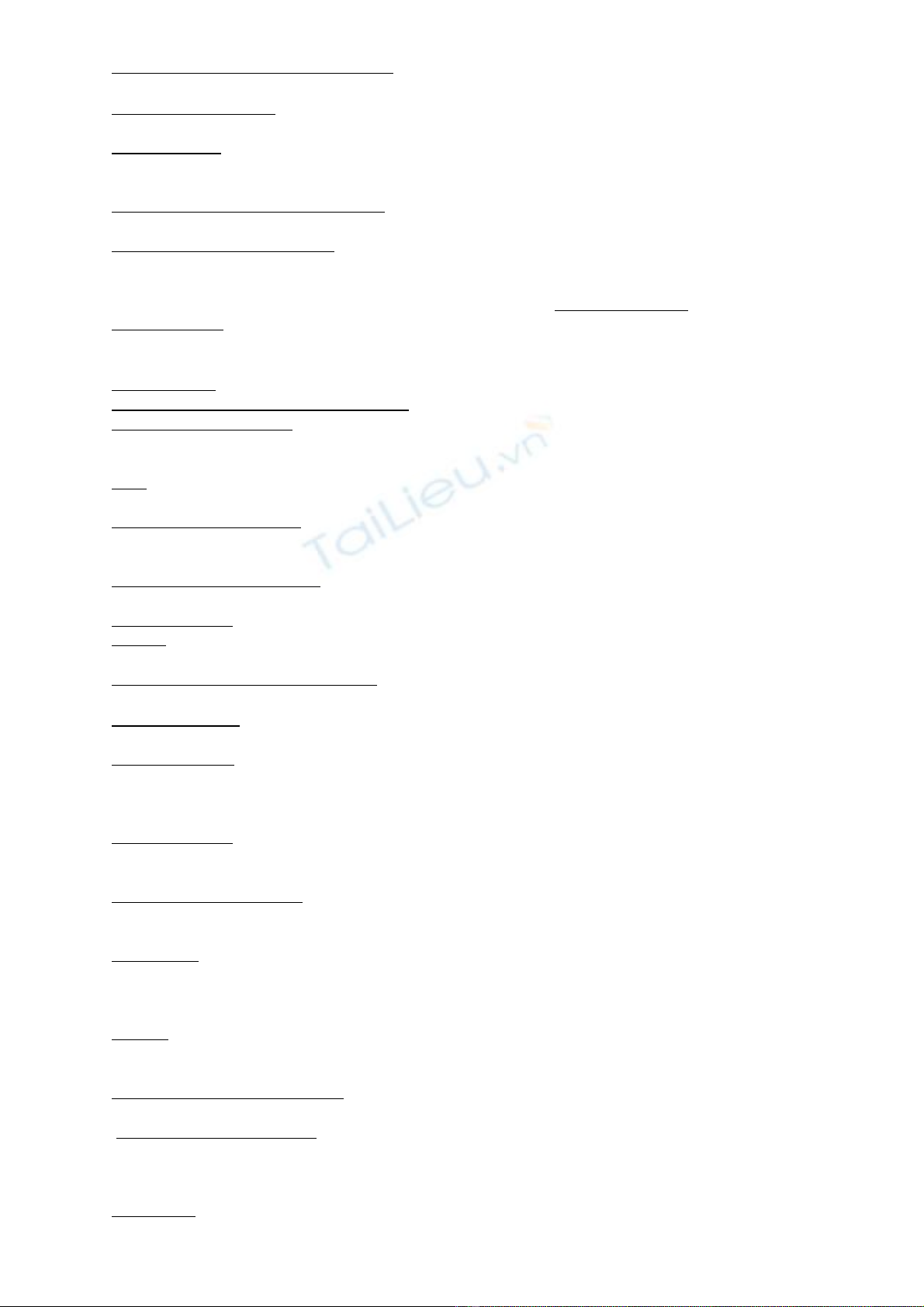
NetMeeting Remote Desktop Sharing : Không mu n chia s v i ai b t c cái gì trên máy b n thông quaố ẻ ớ ấ ứ ạ
NetMeeting ? Không = Disable NÊN T TẮ
Network Connections: Qu n lý nh ng đ i t ng trong k t n i m ng và k t n i m ng quay s , trong đóả ữ ố ượ ế ố ạ ế ố ạ ố
b n có th th y đ c c m ng c c b và nh ng k t n i t xa. ạ ể ấ ượ ả ạ ụ ộ ữ ế ố ừ
Network DDE: Cung c p vi c truy n t i và an toàn m ng cho s trao đ i d li u đ ng (Dynamic Dataấ ệ ề ả ạ ự ổ ữ ệ ộ
Exchange(DDE)). Cho nh ng ch ng trình ch y trên cùng m t máy tính ho c trên nh ng máy tính khácữ ươ ạ ộ ặ ữ
nhau.
Network Location Awareness (NLA): T p h p và l u tr thông tin v c u hình và v trí m ng. Đ a raậ ợ ư ữ ề ấ ị ạ ư
thông báo khi nh ng thông tin này thay đ i. ữ ổ
Network Provisioning Service: Qu n lý c u hình c a file XML trên m t mi n c s cho m ng đ c cungả ấ ủ ộ ề ơ ở ạ ượ
c p t đ ng. (XML đ c thiêt kê đê th c hiên l u tr d liêu va phat hanh trên cac Web site không chi dêấ ự ộ ươ, * * . ư, , ư ư) ư) , + * + * . )
dang quan ly h n, ma con co thê trinh bay đep măt h n. XML cho phep nh ng ng i phat triên Web đinh+ . * ơ + + * . + + , * ơ * ư) ươ+ * . ,
nghia nôi dung cua cac tai liêu băng cach tao đuôi m rông theo ) , . * + , + * , ơ. , y ng i s dung) ươ" ư# $
Plug and Play : B n c n d ch v này đ nh n bi t các thi t b m i g n vào Pc, bên trong hay bên ngòai,ạ ầ ị ụ ể ậ ế ế ị ớ ắ
PCI hay USB, Fire wire đ u s c n đ n nó, hay ch đ n gi n là WinXP c n giao ti p tìm ki m l i ph nề ẽ ầ ế ỉ ơ ả ầ ế ế ạ ầ
c ng nào đó trong 1 s lý do. ứ ố
Print Spooler: N u b n không dùng máy in thì hãy t t nó đi thì h n. ế ạ ắ ơ NÊN T TẮ
Remote Desktop Help Session Manager : Đ ng đ ai đó đi u khi n máy b n n u b n không mu n b v yừ ể ề ể ạ ế ạ ố ị ậ
Remote Procedure Call : Trong winXP, các ng d ng đ c phân chia trong công th c Cá th ti n trình.ứ ụ ượ ứ ể ế
Không 1 trình nào nh h ng đ n trình nào. Khi 1 ph n m m b đ ng, treo hay không tr l i, nó s khôngả ưở ế ầ ề ị ứ ả ờ ẽ
nh h ng đ n tòan b máy nh Win98. Đ qu n lý h t t t c nh ng ph n m m này 1 cách thu n ti n,ả ưở ế ộ ư ể ả ế ấ ả ữ ầ ề ậ ệ
RPC là d ch v c n thi t s p x p phân vùng b nh phát cho t ng ng d ng. N u t t nó s gây ra l i hị ụ ầ ế ắ ế ộ ớ ừ ứ ụ ế ắ ẽ ỗ ệ
th ng r t nghiêm tr ng. Vì v y b n đ ng làm đi u đó. ố ấ ọ ậ ạ ừ ề
Remote Registry Service : B n có thích cho ng i dùng khác trên 1 m ng máy tính thay đ i các thi t l pạ ườ ạ ỗ ế ậ
trong Registry, trái tim c a h đi u hành trên máy b n ? B n s không tìm ra đ c nguyên nhiên ngày nàoủ ệ ề ạ ạ ẽ ượ
đó WinXP b ..v tim đâu. D ch v này là 1 d ng c a s b t b o m t cho máy. ị ỡ ị ụ ạ ủ ự ấ ả ậ
Security Accounts Manager: D ch v L u tr nh ng thông tin b o m t cho tài kho n c a ng i dùng t iị ụ ư ữ ữ ả ậ ả ủ ườ ạ
ch . ỗ
Security Center: Theo dõi và qu n lý nh ng thi t l p và nh ng c u hình an toàn c a h th ng ả ữ ế ậ ữ ấ ủ ệ ố
Server: H tr file, máy in và tên dùng đ chia s thông tin qua m ng cho máy tính b n đang s d ng. N uỗ ợ ể ẻ ạ ạ ử ụ ế
b n không dùng chung m ng v i ai đó thì nên t t nó đi. ạ ạ ớ ắ
Smart Card và Smart Card Helper : N u b n không dùng các th nh thì b n bi t ph i làm gì v i d chế ạ ẻ ớ ạ ế ả ớ ị
v này. ụ NÊN T TẮ
SSDP Discovery : m t thành ph n c a Universinal Plug and Play s p nói đ n. Cho dù b n t t hay m nó,ộ ầ ủ ắ ế ạ ắ ở
b n cũng s làm cùng chung 1 vi c cho SSDP Discovery. ạ ẽ ệ
System Restore : M ng h t l n khi có th bay v quá kh tr c khi b n cài đ t 1 driver l i hay ph nừ ế ớ ể ề ứ ướ ạ ặ ỗ ầ
m m làm h i h th ng là ví d th c ti n cho b n g i ý nên t t ng d ng này hay không. Tuy nhiên vôề ạ ệ ố ụ ự ễ ạ ợ ắ ứ ụ
hi u hóa nó s ti t ki m cho b n r t nhi u dung l ng đĩa. L u ý là n u b n đã ch n t t nó thì t t cệ ẽ ế ệ ạ ấ ề ượ ư ế ạ ọ ắ ấ ả
nh ng thi t l p sao l u s b xóa h t. ữ ế ậ ư ẽ ị ế
Task scheduler : Đôi khi không m y h u d ng đ i v i b n, Có th b n s không c n ph i l p l ch d nấ ữ ụ ố ớ ạ ể ạ ẽ ầ ả ậ ị ồ
đĩa trong đêm, nh ng Task Scheduler có th c n thi t v i ng i khác. T t nó hay không tùy vào yêu c uư ể ầ ế ớ ườ ắ ầ
c a b n có c n ho c không. ủ ạ ầ ặ
TCP/IP NetBIOS Helper : Là 1 đòi h i bình th ng n u h th ng m ng n i b c a b n dùng NetBIOSỏ ườ ế ệ ố ạ ộ ộ ủ ạ
b i TCP/IP. T t nó n u b n c m th y không c n thi t. Tuy nhiên kh i đ ng l i n u nh m ng n i b c aở ắ ế ạ ả ấ ầ ế ở ộ ạ ế ư ạ ộ ộ ủ
b n ( th m chí m ng Internet ) có tr c tr c liên quan đ n vi c t t d ch v này. ạ ậ ạ ụ ặ ế ệ ắ ị ụ
Telephony : B n vô cùng c n - nói cách khác không th thi u nó n u b n mu n vào Internet thông quaạ ầ ể ế ế ạ ố
ph ng th c quay s = Modem. Nh ng n u là k t n i ADSL, b n th thi t l p nó qua Manual đ xemươ ứ ố ư ế ế ố ạ ử ế ậ ể
n u có l i nào x y ra vì có th nó v n đòi h i d ch v này. N u không b n đã giúp máy có th tài nguyênế ỗ ả ể ẫ ỏ ị ụ ế ạ ể
h th ng khá là không ít... ệ ố
Telnet : Cho phép ng i dùng máy khác dang nh p vào máy b n và ch y các ch ng trình. N u nh b nườ ậ ạ ạ ươ ế ư ạ
có bao gi nghe đ n vi c t n công qua IP thì Telnet là 1 trong nh ng k 2 m t ti p tay cho gi c qu y pháờ ế ệ ấ ữ ẻ ặ ế ặ ậ
thành c a b n. T t nó đi, tr khi b n c n nó cho 1 lý do nào đó ủ ạ ắ ừ ạ ầ
Uninterruptible Power Supply : An tòan đ vô hi u hóa. Tr khi b n có c c UPS cho máy tính mình.-->ể ệ ừ ạ ụ
NÊN T TẮ
Universinal Plug and Play : T h i b n có mu n máy mình ki m tra và tìm hi u các thi t b có trên máyự ỏ ạ ố ể ể ế ị
ng i khác trong 1 m ng máy tính n i b ? Có th nó c n thi t n u nh b n xài Internet Connectionườ ạ ộ ộ ể ầ ế ế ư ạ
Sharing và cho phép ng i ngòai hi u ch nh k t n i cho máy b n. Dù sao đi n a, n u nh th t s khôngườ ệ ỉ ế ố ạ ữ ế ư ậ ự
bi t gì, b n có th t t nó cũng đ c. ế ạ ể ắ ượ
Webclient : Theo s mô t , d ch v này cho phép b n duy t qua "Network Places" , th c ch t đó là m ngự ả ị ụ ạ ệ ự ấ ạ
Internet. Nó cho phép các ch ng trình Windows t o, xâm nh p và thi t l p t p tin trên n n Internet. Theoươ ạ ậ ế ậ ậ ề
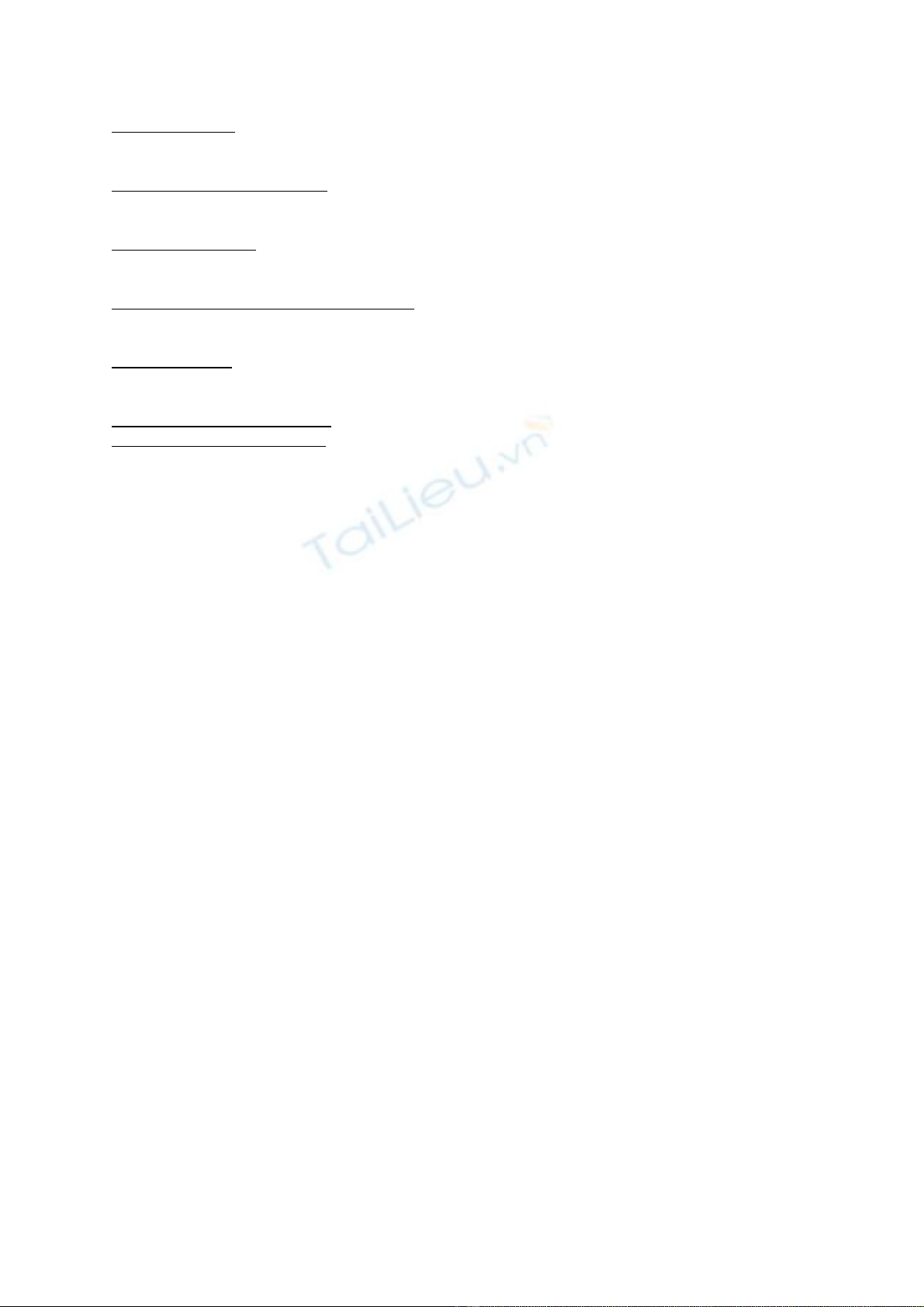
nh 1 s th nghi m, n u nh b n không có k t n i Internet, d ch v có th làm ch m l i máy và cáchư ố ử ệ ế ư ạ ế ố ị ụ ể ậ ạ
b n duy t web. Vô hi u hóa đ nh n ra và xem xét nh ng sai sót có th gây phi n cho b n, n u không thìạ ệ ệ ể ậ ữ ể ề ạ ế
b n đã ti p t c gi m gánh n ng cho h th ng. ạ ế ụ ả ặ ệ ố
Windows Audio: B n mu n nghe ti ng - âm thanh th th c a Pc phát ra t 2 giàn loa 480 Watts c a b nạ ố ế ỏ ẻ ủ ừ ủ ạ
thì nên đ cho d ch v này kh i đ ng bình th ng. Đ i v i nó, b n ch nên vô hi u hóa khi máy không cóể ị ụ ở ộ ườ ố ớ ạ ỉ ệ
sound card ho c chip sound trên bo m ch. ặ ạ
Windows Image Acquisition : N u nh đ n gi n là b n không có Webcam hay máy Scan hình thì t t d chế ư ơ ả ạ ắ ị
v này đi. Tuy nhiên cho dù b n có, t t ng d ng này ch c cũng không nh h ng, vì v y hãy t t nó điụ ạ ắ ứ ụ ắ ả ưở ậ ắ
cũng đ c. ( Hay thay nó thành Manual đ th nghi m tr c khi b n th t s t t nó ượ ể ử ệ ướ ạ ậ ự ắ
Windows Installer : Tr giúp cho các trình cài đ t .MSI có th phân ph i d li u trong nó cho máy b n.ợ ặ ể ố ữ ệ ạ
Nh ng th t ch t không ph i lúc nào b n cũng cài-cài-cài ph n m m vào máy mình liên t c. Thay cách kh iư ậ ấ ả ạ ầ ề ụ ở
đ ng c a nó vào Manual s gi m t i thi u dung l ng Ram b chi m. ộ ủ ẽ ả ố ế ượ ị ế
Windows Management Instrumentation : D ch v này cho phép s giao ti p các ph n m m có th xâmị ụ ự ế ầ ề ể
nh p và dùng nh ng tính năng trong Windows có th di n ra tr n v n. B n thân windows cũng dùng đ nậ ữ ể ễ ọ ẹ ả ế
Windows Management Instrumentation, nh nh ng trình khác làm, t t nh t b n đ nó h at đ ng. ư ữ ố ấ ạ ể ọ ộ
Windows Time : Đ ng ý là th i gian là vàng là b c là hàng l at th m t đi không quay l i. Nh ng n u nhồ ờ ạ ọ ứ ộ ạ ư ế ư
b n không mu n Windows ph i chú tr ng đ n đi u đó cho b n, n u nh b n không cp1 1 máy tính luônạ ố ả ọ ế ề ạ ế ư ạ
k t n i m ng thì không đ ng b hóa gi gi c không có nghĩa là b n có t i. ế ố ạ ồ ộ ờ ấ ạ ộ
Wireless Zero Configuration : B n dùng m ng không dây? N u không, nên vô hi u tính năng này. ạ ạ ế ệ
WMI Performance Adapter : Windows Management Instumentation ( WMI ) là 1 ng d ng r t có íchứ ụ ấ
nh ng nó có th làm ch m máy.N u nh b n không ph i là 1 nhà thi t k ch ng trình thì không c nư ể ậ ế ư ạ ả ế ế ươ ầ
quan tâm đ n vi c này. Ngòai ra bây gi b n có th t t nó đi…ế ệ ờ ạ ể ắ NÊN T TẮ
----------------------------thankyou-----------------------